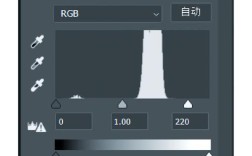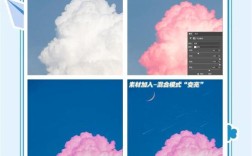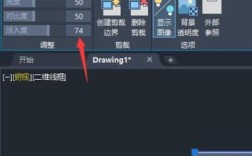在Photoshop中制作阴影效果是图像设计中常用的技巧,能够增强物体的立体感和空间层次感,根据设计需求的不同,阴影效果可以分为投影、内阴影、外发光、内发光等多种类型,其中最常用的是投影效果,下面将详细介绍几种常见阴影效果的制作方法及参数调整技巧。
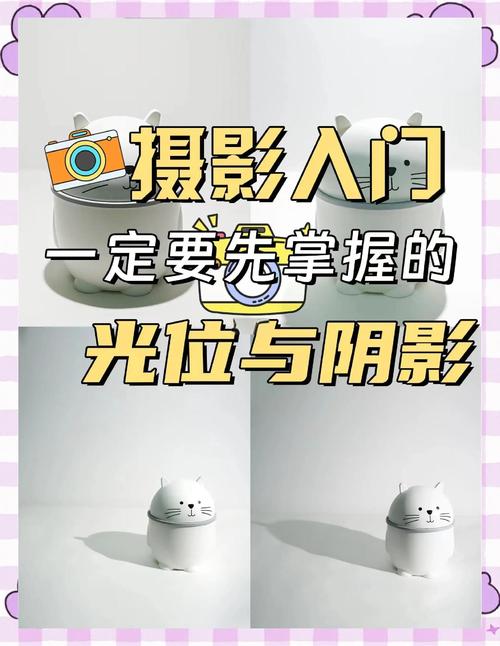
使用图层样式制作投影效果
投影是最基础的阴影效果,适用于为文字、形状或图层添加自然的光影效果,制作步骤如下:
- 打开图像并选中图层:在PS中打开需要添加阴影的图像,确保目标图层处于选中状态(如文字图层、形状图层或普通图层)。
- 打开图层样式:双击图层缩略图或点击图层面板下方的“fx”按钮,选择“投影”选项。
- 调整参数:
- 混合模式:默认为“正片叠底”,可根据需要选择其他模式(如“线性加深”)以调整阴影颜色与底图的融合效果。
- 不透明度:控制阴影的透明度,数值越低阴影越淡,通常设置为20%-50%。
- 角度:决定光源方向,默认为30度,可通过拖动角度滑块或输入数值调整。
- 距离:控制阴影与物体的偏移距离,数值越大阴影越远。
- 大小:调整阴影的模糊程度,数值越大阴影边缘越柔和。
- 扩展:控制阴影的扩散范围,与“大小”配合使用可模拟硬质或软质阴影。
- 全局光:勾选“使用全局光”可使所有图层样式的角度保持一致,适合整体风格统一的设计。
- 等高线:通过预设曲线或自定义曲线调整阴影形状,可创建如“半圆形”或“锯齿形”的特殊阴影效果。
通过高斯模糊制作手动阴影
当需要更灵活的阴影控制时,可通过手动绘制阴影并应用模糊效果实现:
- 新建阴影图层:选中目标图层,右键选择“复制图层”,或直接新建图层并命名为“阴影”。
- 填充阴影颜色:将前景色设置为深灰色(如#333333),使用画笔工具或矩形工具在物体下方绘制阴影形状。
- 调整图层位置:将阴影图层拖至目标图层下方,使用移动工具(V)微调位置,使其与物体底部对齐。
- 应用高斯模糊:执行“滤镜”>“模糊”>“高斯模糊”,根据阴影大小调整半径值(通常为5-20像素),使边缘自然过渡。
- 降低不透明度:在图层面板中调整阴影图层的不透明度,使其与背景环境融合。
使用内阴影增强物体立体感
内阴影适用于凹陷或镂空物体,可模拟物体内部的光影效果:
- 在图层样式中选择“内阴影”,调整混合模式、不透明度等基础参数。
- 阻塞:控制阴影边缘的收缩程度,数值越大阴影越向内聚拢。
- 大小:与“阻塞”配合使用,数值越大内阴影范围越广,模糊效果越强。
- 源:选择“居中”或“居中”可调整阴影的起始位置,适合制作按钮或边框的内陷效果。
阴影效果参数对比表
| 参数类型 | 作用说明 | 推荐数值范围 |
|---|---|---|
| 混合模式 | 控制阴影与底图的色彩融合方式 | 正片叠底、线性加深 |
| 不透明度 | 调整阴影的透明程度 | 20%-50% |
| 角度 | 定义光源方向,影响阴影位置 | 0-360度 |
| 距离 | 阴影与物体的偏移量 | 5-30像素 |
| 大小 | 阴影的模糊程度,数值越大越柔和 | 3-20像素 |
| 扩展 | 阴影的扩散范围,与“大小”配合模拟硬/软阴影 | 0-50% |
| 等高线 | 自定义阴影形状,创造特殊光影效果 | 预设曲线或自定义 |
高级技巧:制作逼真投影
- 透视匹配:若物体具有透视效果,需调整阴影的“角度”和“大小”,使其符合透视规律。
- 环境色融合:在阴影图层下方添加一个新图层,使用柔边画笔绘制浅色反射光,增强真实感。
- 智能对象应用:将图层转换为智能对象后添加图层样式,可随时非破坏性调整参数。
相关问答FAQs
Q1:如何制作半透明物体的阴影?
A:制作半透明物体阴影时,需注意两点:一是将阴影图层的混合模式设置为“正片叠底”并降低不透明度(如30%);二是在图层样式中调整“填充不透明度”而非“不透明度”,避免影响物体本身的透明效果,可通过添加图层蒙版,使用渐变工具使阴影边缘自然过渡。
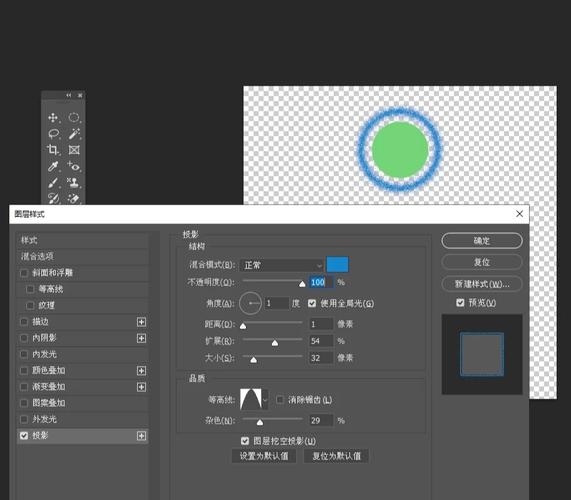
Q2:为什么阴影效果看起来不自然?
A:阴影不自然通常由三个原因导致:一是角度与光源方向不符,需检查全局光设置;二是“大小”和“扩展”参数失衡,硬阴影需降低“大小”并提高“扩展”,软阴影则相反;三是阴影颜色过于饱和,建议将阴影色设置为深灰色(如#1a1a1a)而非纯黑色,并降低不透明度以匹配环境光。